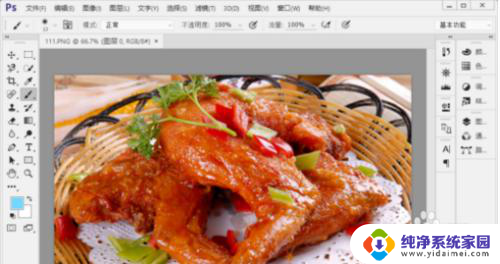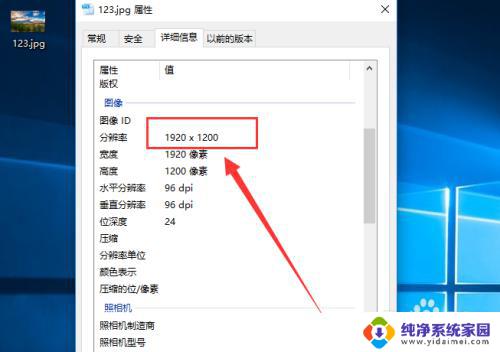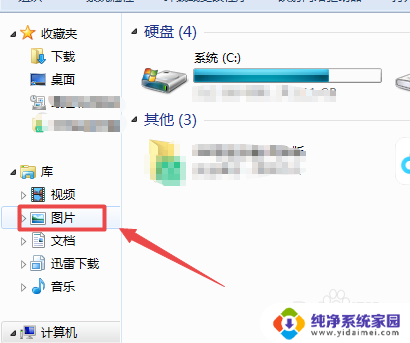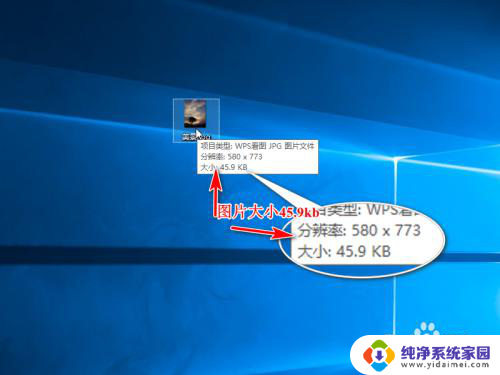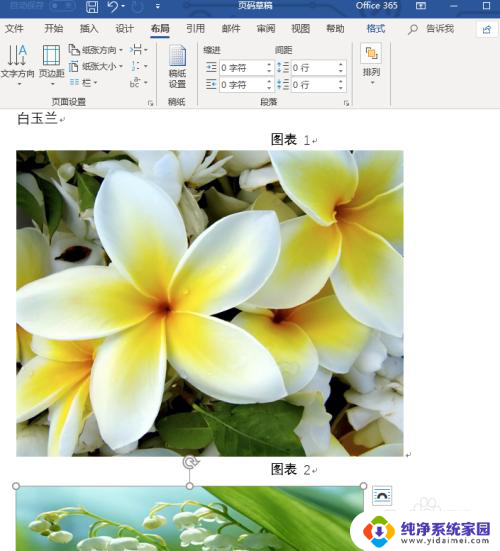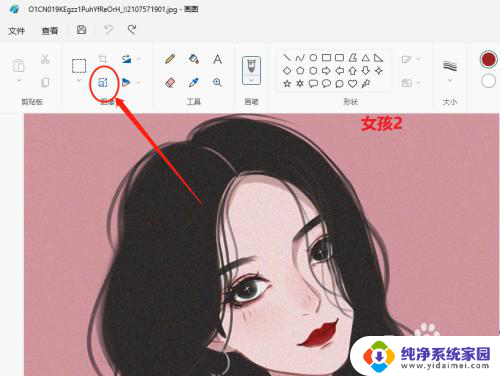ps打开的图片怎么调整大小 PS如何缩放图片大小
更新时间:2024-03-26 11:56:43作者:yang
在使用Photoshop编辑图片时,调整图片的大小是常见的操作之一,通过缩放图片大小,我们可以使图片更适合特定的用途,如网页设计、印刷等。Photoshop提供了多种方法来缩放图片大小,包括直接输入具体尺寸、按比例缩放等。在进行调整大小的过程中,我们需要注意保持图片的清晰度和比例,以确保最终效果符合我们的预期。通过灵活运用这些调整工具,我们可以轻松地将图片按照自己的需求进行缩放,使其更加完美地呈现在我们的作品中。
方法如下:
1用ps打开一张图片,点击上方的菜单栏里的“图象”,在下拉列表中点击“图像大小”。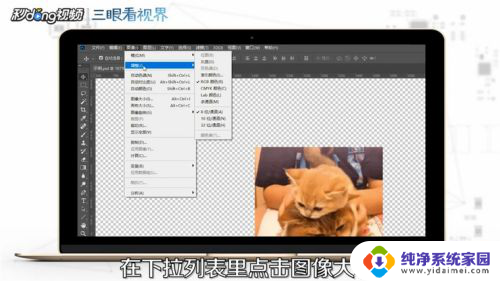 2弹出新窗口,可以调整“分辨率、计量单位、调整高度、是否锁定比例”点击确定即可调整成功。
2弹出新窗口,可以调整“分辨率、计量单位、调整高度、是否锁定比例”点击确定即可调整成功。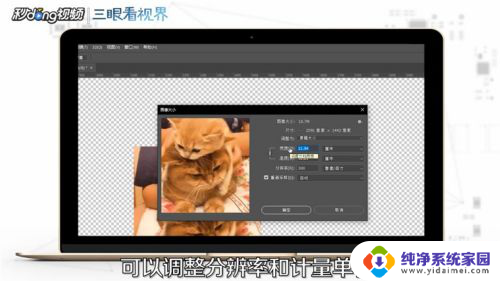 3还可以按键盘上的“Ctrl+T键”,调整图片在画布上的大小。
3还可以按键盘上的“Ctrl+T键”,调整图片在画布上的大小。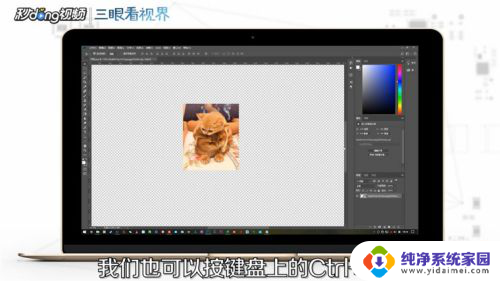 4总结如下。
4总结如下。
以上就是关于如何调整在Photoshop中打开的图片的大小的全部内容,如果您遇到相同的情况,您可以按照以上小编的方法来解决。